با توجه به پیشرفت روزمره تکنولوژی ، تمامی تصاویر و ویدیوها یا دیگر اسناد نیز از کیفیت و حجم بالاتری برخوردار بوده در نتیجه نگهداری هر کدام از این فایل ها در گوشی های آیفون و اندروید می تواند حجم زیادی از دستگاه شما را اشغال کند. بنابراین بهتر است که این فایل ها را به کامپیوتر خود منتقل کرده تا گوشی شما فضای بیشتری برای دریافت فایل های جدید داشته باشد. اما همیشه کاربران برای ارسال فایل از آیفون به کامپیوتر با چالش ها و مشکلاتی رو به رو هستند و به راحتی نمی توانند این کار را انجام دهند در نتیجه ما در این مقاله از نمایندگی اپل سعی کرده ایم تا بهترین راه های انتقال فایل از آیفون به کامپیوتر را برای شما ارائه دهیم.

روش های ارسال فایل از آیفون به کامپیوتر
برای ارسال فایل از آیفون به کامپیوتر روشهای مختلفی وجود دارد که بسته به نوع فایل، سرعت و دسترسی انتخاب میشوند. یکی از رایجترین روشها استفاده از کابل USB و نرمافزار آیتونز (iTunes) یا Finder در مک است که امکان انتقال عکسها، ویدئوها و فایلهای موسیقی را میدهد. روش دیگر استفاده از AirDrop است که مخصوص مکبوک و آیفون بوده و انتقال بیسیم فایلها را با سرعت بالا فراهم میکند.
اگر از ویندوز استفاده میکنی، میتوانی از نرمافزارهای ابری مثل iCloud Drive، Google Drive یا Dropbox بهره ببری و فایلها را در آیفون آپلود و سپس در کامپیوتر دانلود کنی. همچنین برنامههای انتقال فایل مثل SHAREit یا استفاده از ایمیل و پیامرسانها روشهای ساده دیگری برای این کار هستند. انتخاب بهترین روش به حجم فایل و امکانات دسترسی تو بستگی دارد.
1. استفاده از iTunes
چگونه فایل های آیفون را به کامپیوتر منتقل کنیم؟ یکی از روش های شناخته شدن برای ارسال فایل از آیفون به کامپیوتر استفاده از نرم افزار آی تونز است. این نرم افزار را می توانید از سایت ماکروسافت یا سایت رسمی شرکت اپل دانلود کرده و روی سیستم خود نصب کنید. و برای استفاده از آن باید به صورت زیر عمل کنید:
- ابتدا گوشی خود را از طریق کابل USB به کامپیوتر خود وصل کنید.
- برنامه آی تونز را باز کرده و روی آیکن iPhone در گوشه بالایی سمت چپ ، کلیک کنید.
- حال از پنل کناری سمت چپ ، گزینه File Sharing را انتخاب کرده تا لیستی از اپلیکیشن ها و فرمت های قابل پشتیبانی ، نمایش داده شود.
- روی فایلی که قصد ذخیره آن روی رایانه خود را دارید کلیک کرده و سپس گزینه Save را بزنید.
- در ادامه محل ذخیره سازی را مشخص کرده تا فرایند جابه جایی شروع شود.
نکته : معمولا استفاده از iTunes بیشتر برای زمان هایی است که می خواهید یک فایل را که با اپلیکیشن ها در ارتباط است ، انتقال دهید. و اگر قصد داشته باشید ک از این روش یک فایل با فرمت خاصی را از آیفون به کامپیوتر خود منتقل کنید با مشکل رو به رو خواهید شد.

2. استفاده از ویندوز اکسپلور
یکی دیگر از روش های ارسال فایل از آیفون به کامپیوتر استفاده از برنامه ویندوز اکسپلور است. این روش نیز مانند مورد قبلی در ارسال انواع فایل ها محدود است اما به دلیل سادگی آن و عدم نیاز به برنامه های جانبی ، زیاد مورد استفاده کاربران قرار می گیرد.
برای استفاده از این برنامه باید به صورت زیر عمل کنید:
- ابتدا گوشی آیفون خود را توسط کابل USB به کامپیوتر وصل کنی.
- قفل صفحه گوشی را باز کرده و اجازه دسترسی یارانه به فایل ها را صادر کنید.
- برنامه ویندوز اکسپلور را باز کرده و از قسمت This PC روی آیکن گوشی دوبار کلیک کنید حال طبق مسیر زیر پیش بروید.
- Internal storage>DCIM>100apple
- حال فایل های مورد نظر خود را انتخاب کرده و در جایی از سیستم که می خواهید ذخیره کنید.
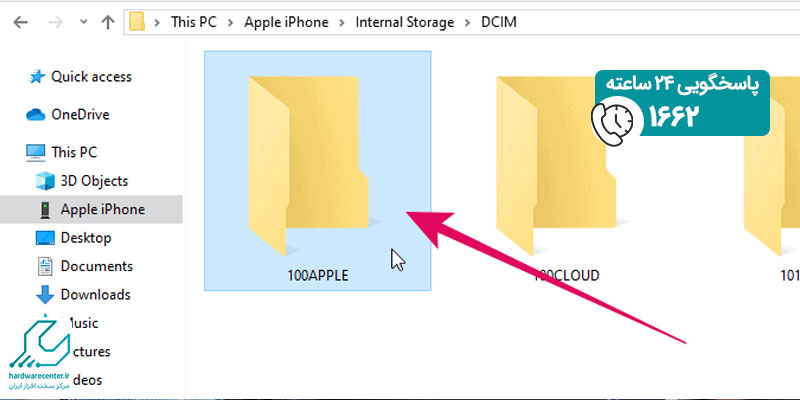
3. استفاده از بلوتوث برای انتقال فایل از آیفون به کامپیوتر
استفاده از بلوتوث یکی دیگر از روش های انتقال فایل از آیفون به کامپیوتر است. این روش نسبت به بقیه از سرعت پایین تری برخوردار بوده اما استفاده از آن بسیار آسان و راحت است. برای انجام این روش باید به صورت زیر عمل کنید:
ابتدا مطمئن شوید که بلوتوث گوشی و کامپیوتر شما روشن است و بر روی حالت پنهان قرار ندارد.
حال هر دو دستگاه را از طریق اتصال بلوتوث به یکدیگر pair کنید.
اکنون در گوشی آیفون خود گزینه send Files را انتخاب کرده و سپس نام یارانه خود را از لیست دستگاه های موجود ، انتخاب کنید.
حالا گزینه Browse را بزنید و اسناد یا تصاویر خود را گزینش کنید.
در نهایت با کلیک بر روی گزینه Next یا Share فرآیند جابه جایی را کامل کنید.
4. استفاده از وای فای
یکی از روش های پر سرعت در ارسال پیام از آیفون به کامپیوتر ، استفاده از وای فای است. برای استفاده از این روش باید به سراغ نرم افزارها یا ابزارهای آنلاین بروید یکی از این ابزارها سایت Snapdrop.net است. که برای استفاده از آن باید این سایت را هم در مرورگر گوشی خود و هم در مرورگر سیستم خود باز کرده و فایل مورد نظر را طبق راهنمایی های موجود در خود سایت به سیستم انتقال دهید.
مورد دیگری که برای انتقال فایل از آیفون به کامپیوتر به صورت آنلاین وجود دارد iCloud است که برای استفاده تا میزان پنج گیگ رایگان بوده و برای استفاده از حجم بیشتر باید اشتراک خریداری کنید.
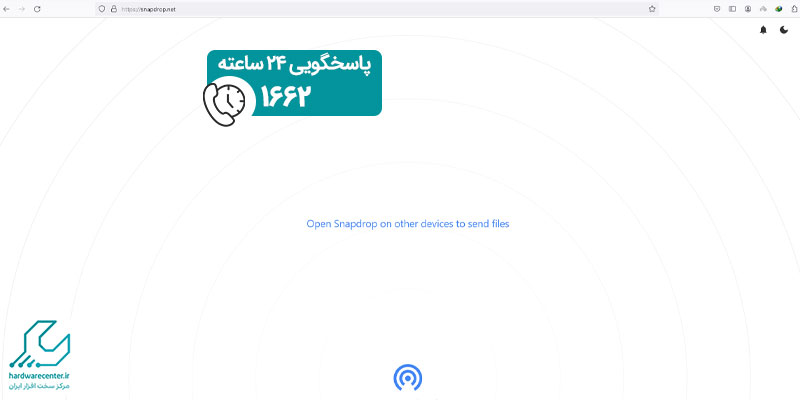
5. استفاده از iTools
یکی دیگر از نرم افزارهای شناخته شده در انتقال فایل از آیفون به کامپیوتر ، نرم افزار iTools است. که برای استفاده از آن باید به صورت زیر عمل کنید :
- ابتدا گوشی خود را با کابل USB به سیستم وصل کنید.
- حال ابتدا روی گزینه mobile storage کلیک کرده سپس در پنجره باز شده گزینه import را انتخاب کنید.
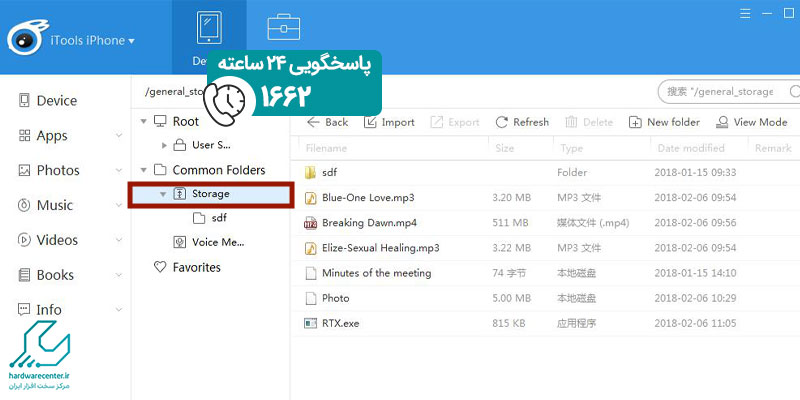
- و در ادامه روی گزینه File / Folder بزنید.
انواع نرم افزارهای ارسال فایل از آیفون به کامپیوتر عبارتند از :
- 3uTools
- shareit
- document
- iMazing
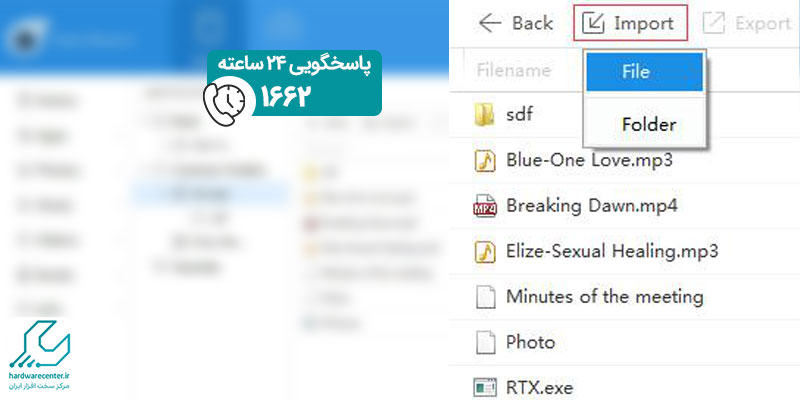
6. انتقال بی سیم فایل بین آیفون و مک با ایردراپ
ایردراپ (AirDrop) یک ویژگی داخلی در دستگاههای اپل است که امکان انتقال سریع و بیسیم فایلها بین آیفون و مک را فراهم میکند. با استفاده از بلوتوث و وایفای، ایردراپ بدون نیاز به اتصال فیزیکی یا استفاده از اینترنت، فایلها را به صورت ایمن انتقال میدهد. برای استفاده از ایردراپ، کافی است هر دو دستگاه در نزدیکی یکدیگر قرار داشته باشند و این قابلیت را فعال کنند. با انتخاب فایل یا عکس مورد نظر و اشتراکگذاری از طریق ایردراپ، فایل به سرعت از آیفون به مک (یا بالعکس) منتقل میشود. این روش انتقال برای انواع فایلها از جمله عکس، ویدیو، سند و لینکهای وب به کار میرود.




